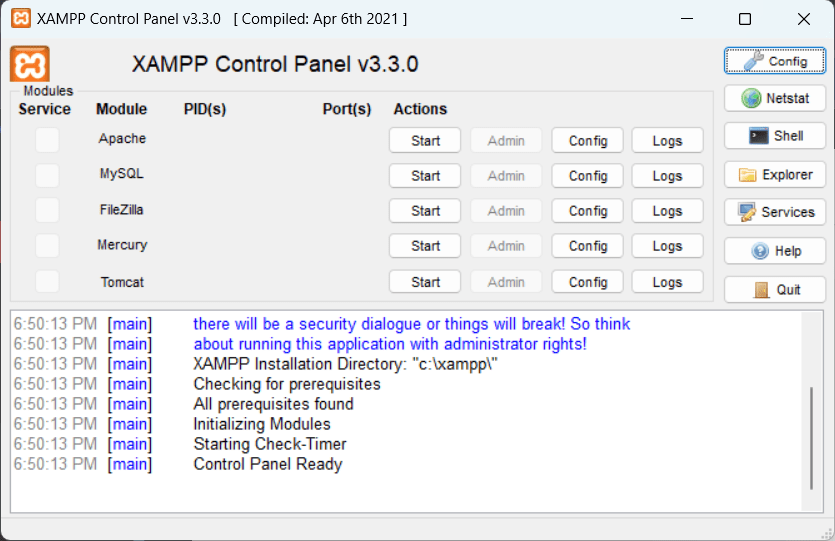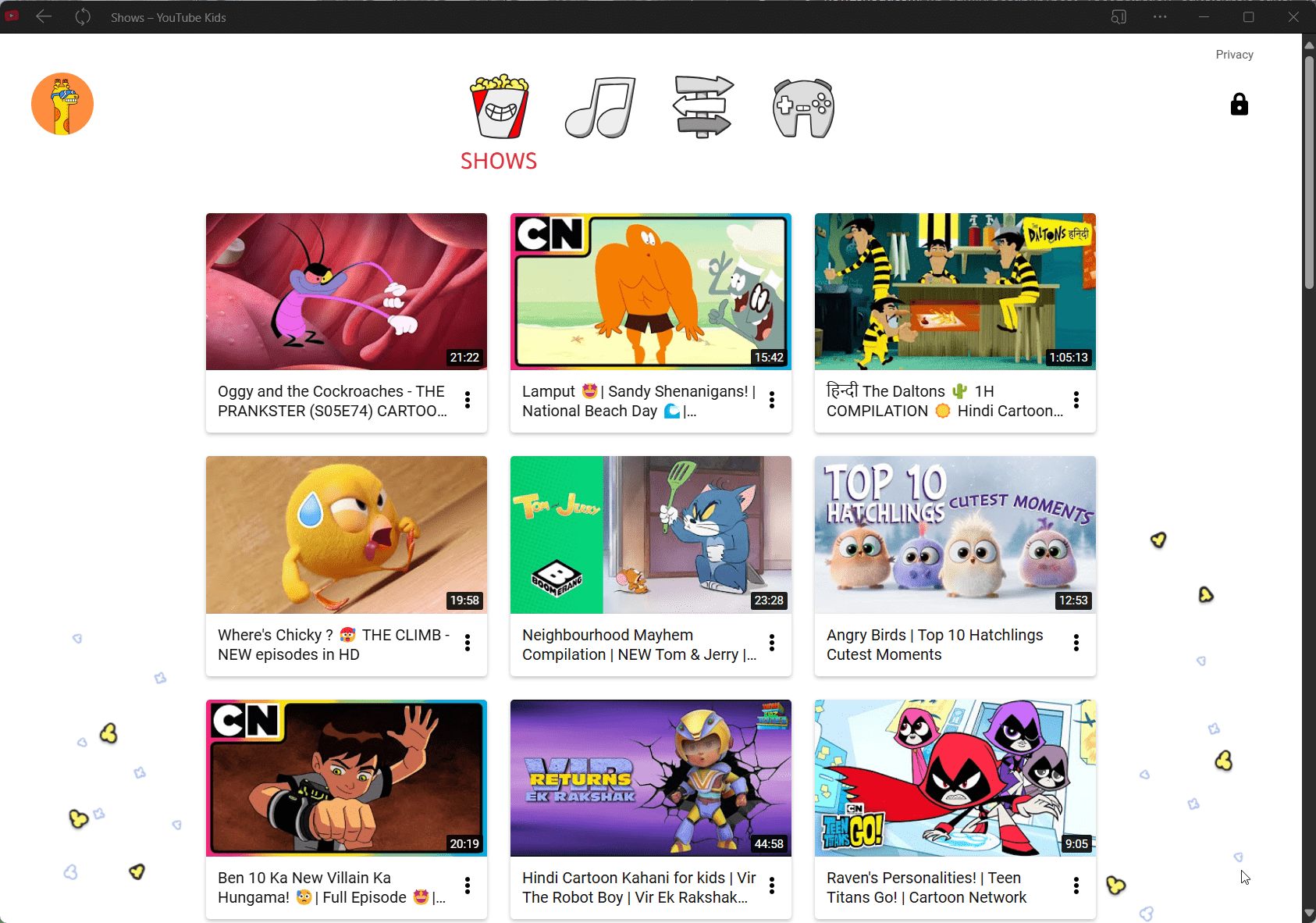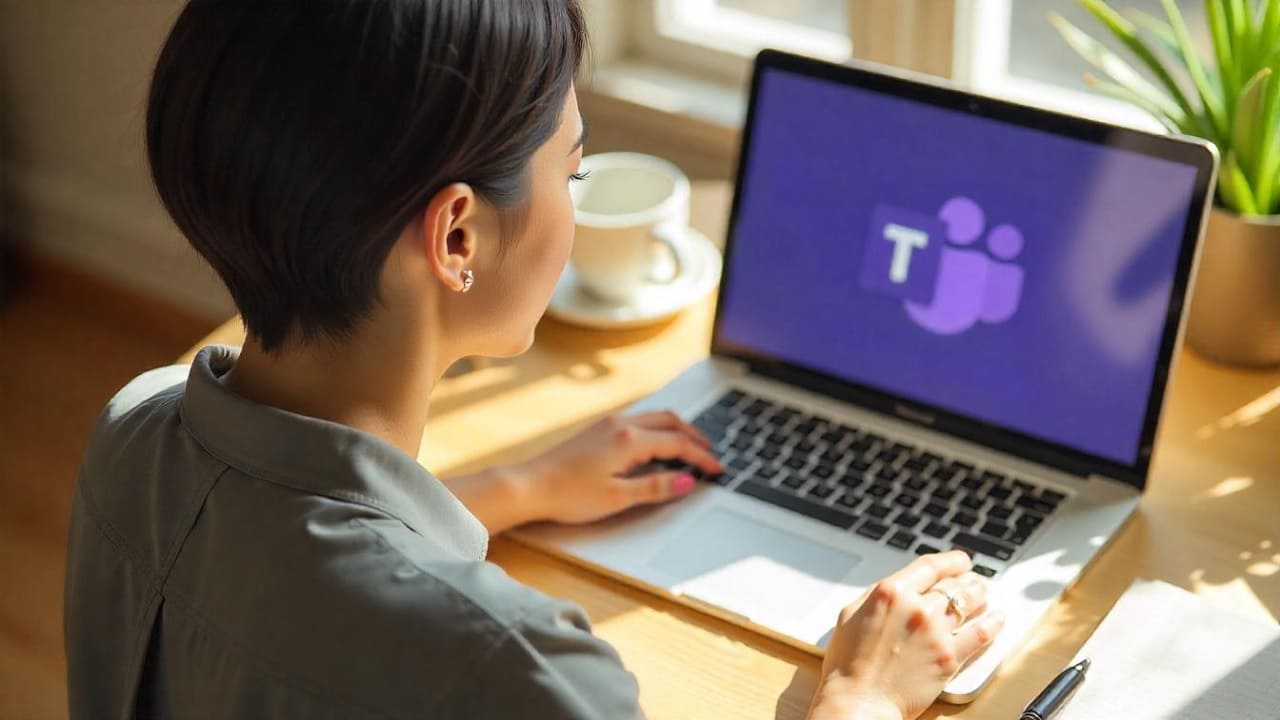Mums dažnai reikia siųsti vieną el. Laišką keliems gavėjams. Tai gali būti reklaminis el. Laiškas visiems esamiems klientams arba darbo paštas visiems kolegoms. Remiantis kai kuriais kriterijais, gali būti ir kitų priežasčių atsiųsti kelis gavėjus. Nepriklausomai nuo priežasties, galima lengvai pamiršti nusiųsti svarbų el. Laišką konkrečiam gavėjui, kurį galima pastebėti po kelių valandų, kai nebėra prasmės siųsti el. Laišką. Įsivaizduokite, kad įvesite grupės vardą, ir paštas siunčiamas visiems. Vėliau nesigaili!
Galite sukurti kelias grupes, vieną klientams, vieną - visiems kolegomsant. Tai sutaupys daug laiko, nes jums nereikia atsiminti el. Pašto ID siųsdami el. Laišką, tačiau jis taip pat gali optimizuoti visą darbo eigą. Šiandien kalbėsiu apie tai, kaip galite sukurti el. Pašto grupę naudodami „Gmail“. Tai gali padėti sutaupyti laiko ir supaprastinti savo darbą biure ir asmeniniams ryšiams, gal planuodami kelionę ar panašiai.
Taigi, nedelsiant, pradėkime kurti el. Pašto grupę „Gmail“.
El. Pašto grupės kūrimas „Gmail“
1 žingsnis: Atidaryti„Google“ kontaktaiNaudodamiesi nuoroda ir prisijunkite prie „Gmail“ ID.
2 žingsnis: Kartą prisijungęs,Rasite panašią sąsają. Spustelėkite „+“ piktogramą, atitinkančią „etiketes“.
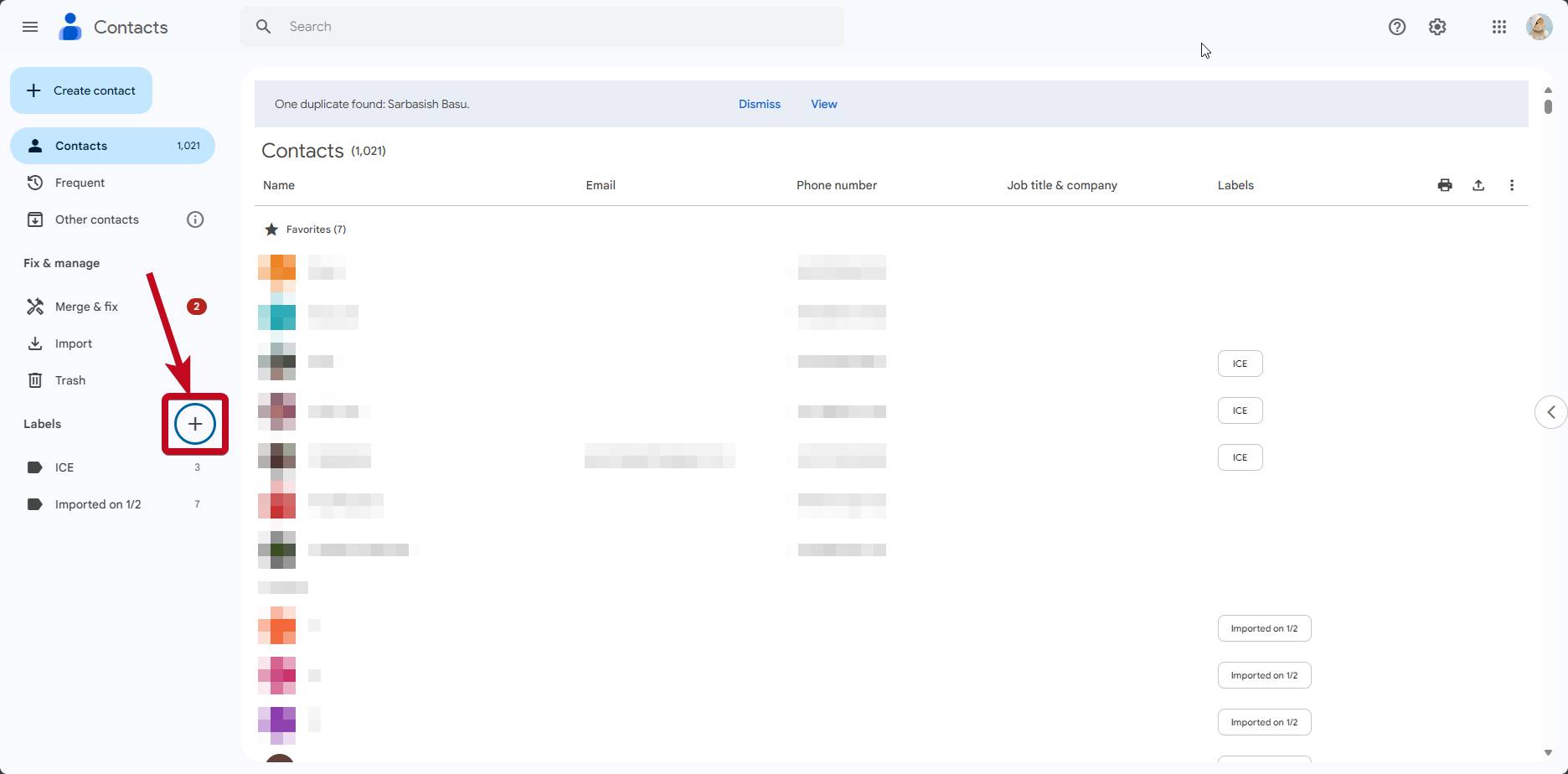
3 žingsnis:Dabar įveskiteetiketės pavadinimas. Naudokite vardą, kurį norite suteikti grupei, ir spustelėkite„Išsaugok“.

4 žingsnis: Sukūrę etiketę, spustelėkite “Sukurkite kontaktą"Taigispustelėkite 'Sukurkite kelis kontaktus.
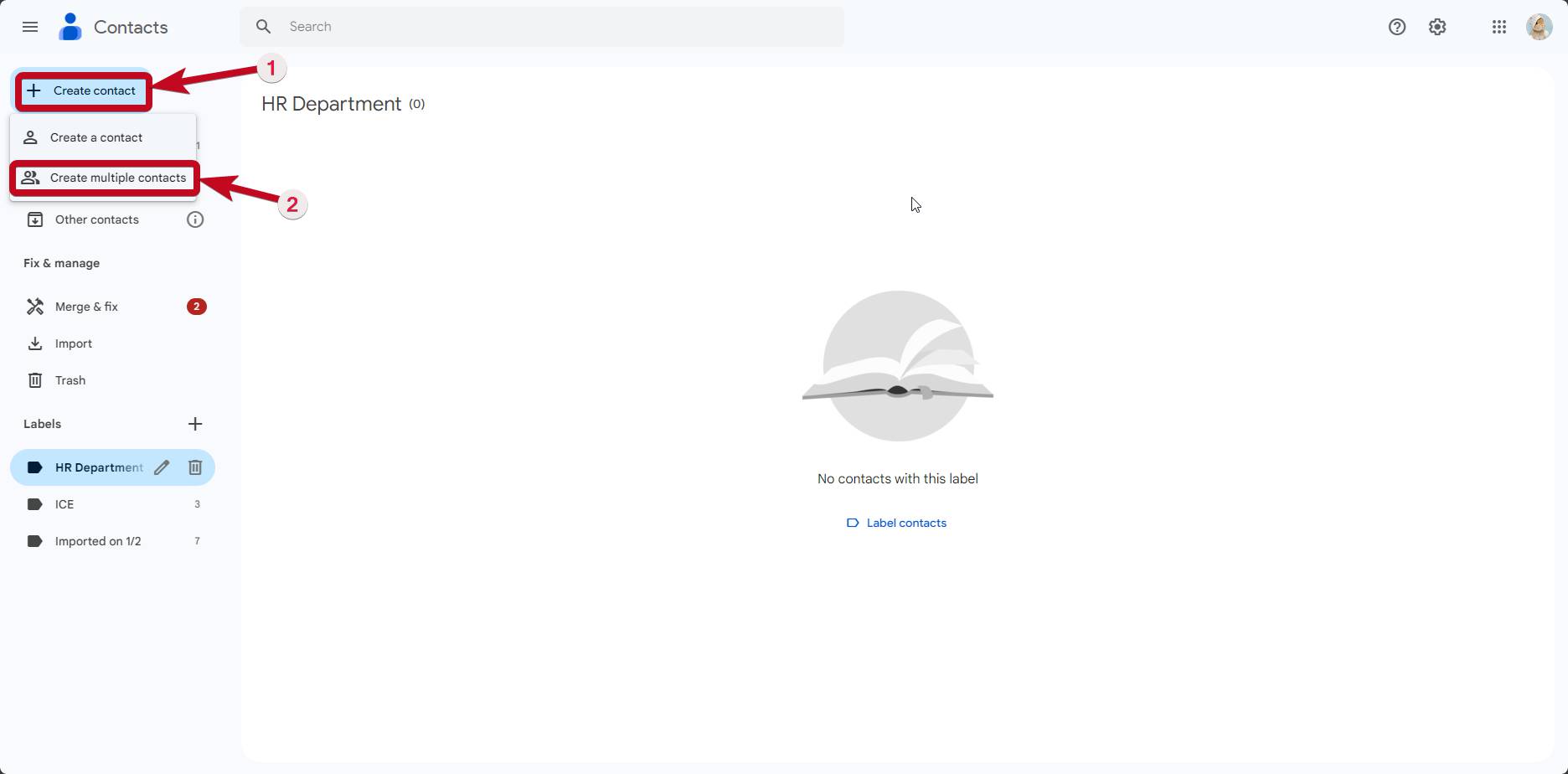
5 žingsnis:Esate pasirengęs, jei jūsų sukurta etiketė jau buvo pasirinkta. Jei randi “Nėra etiketės 'šaliaSukurkite kelis kontaktus “Spustelėkite jį ir pasirinkite etiketę, kurioje norite įtraukti el. Pašto ID. Tada, spustelėkite„Taikyti“.
Aš sukūriau etiketę “HR skyrius“.Pasirinkite savo sukurtą etiketę.
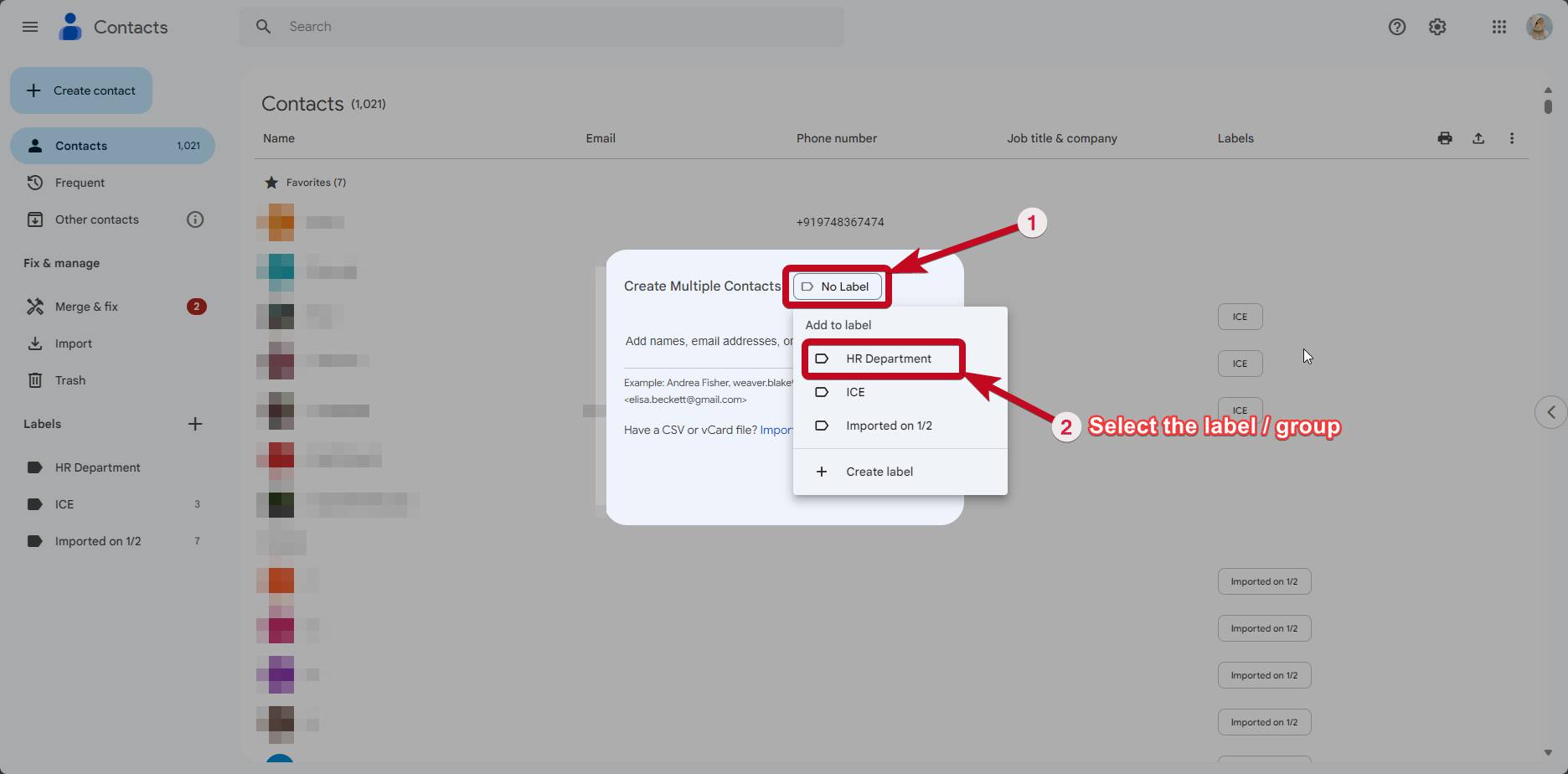
6 žingsnis: Dabar įveskite el. Pašto ID, atskirtus kableliais (,). Taip pat galite pridėti el. Pašto adresų ne „Gmail“ ID.
Kai įvesite visus el. Pašto ID, spustelėkite“Sukurti“.
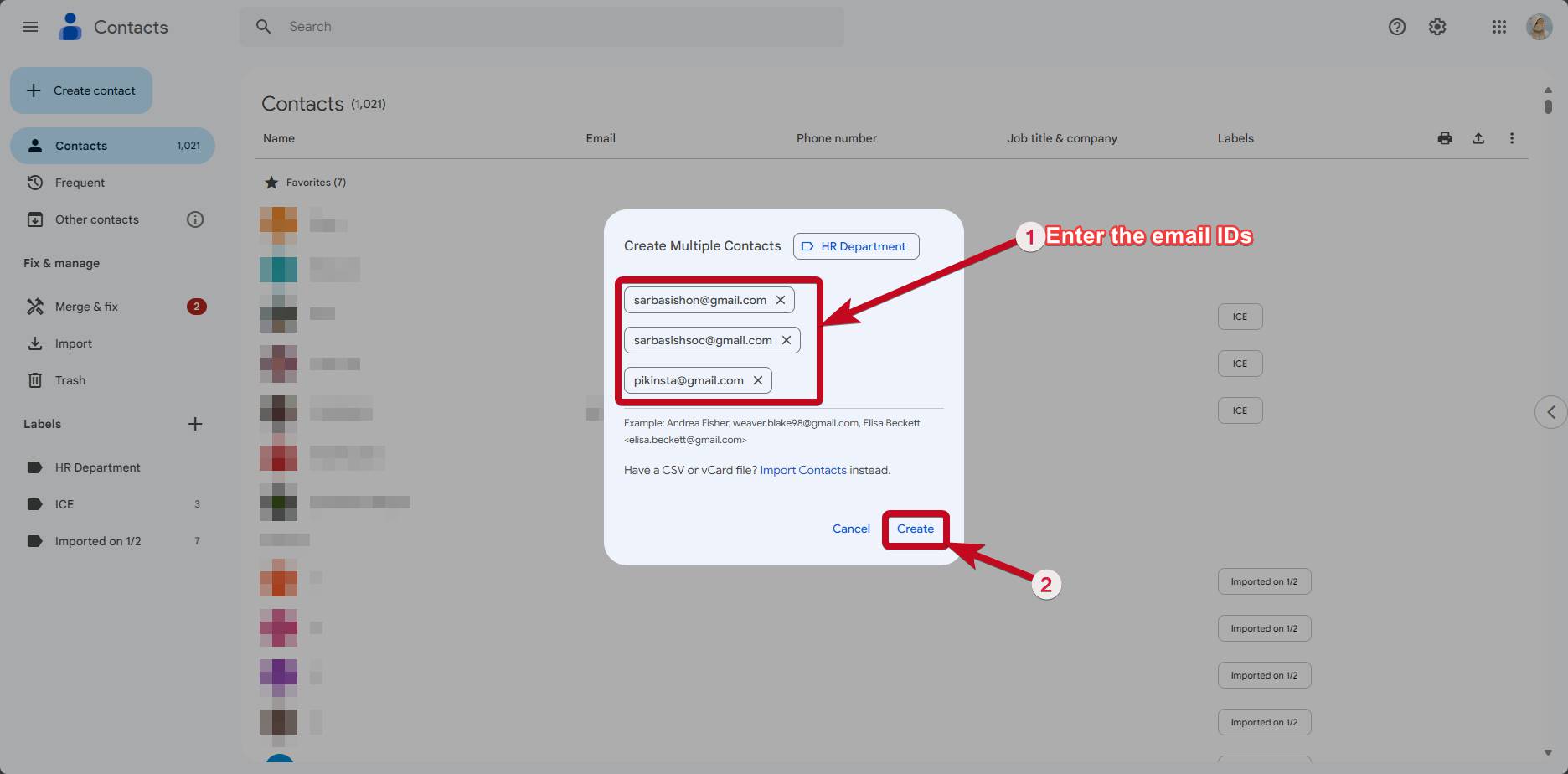
Na, dabar grupė yra sukurta, o scena planuojama per sekundę siųsti vieną el. Laišką keliems gavėjams. Taigi, kas dar liko?
El. Laiško siuntimas grupei „Gmail“
1 žingsnis:Atidarykite „Gmail“ ir spustelėkite „Kompozicija“, kad parašytumėte naują el. Laišką. Skiltyje „TO“, kur paprastai turite įvesti gavėjo el. Pašto adresą, įveskite etiketės pavadinimą, HR departamentas.
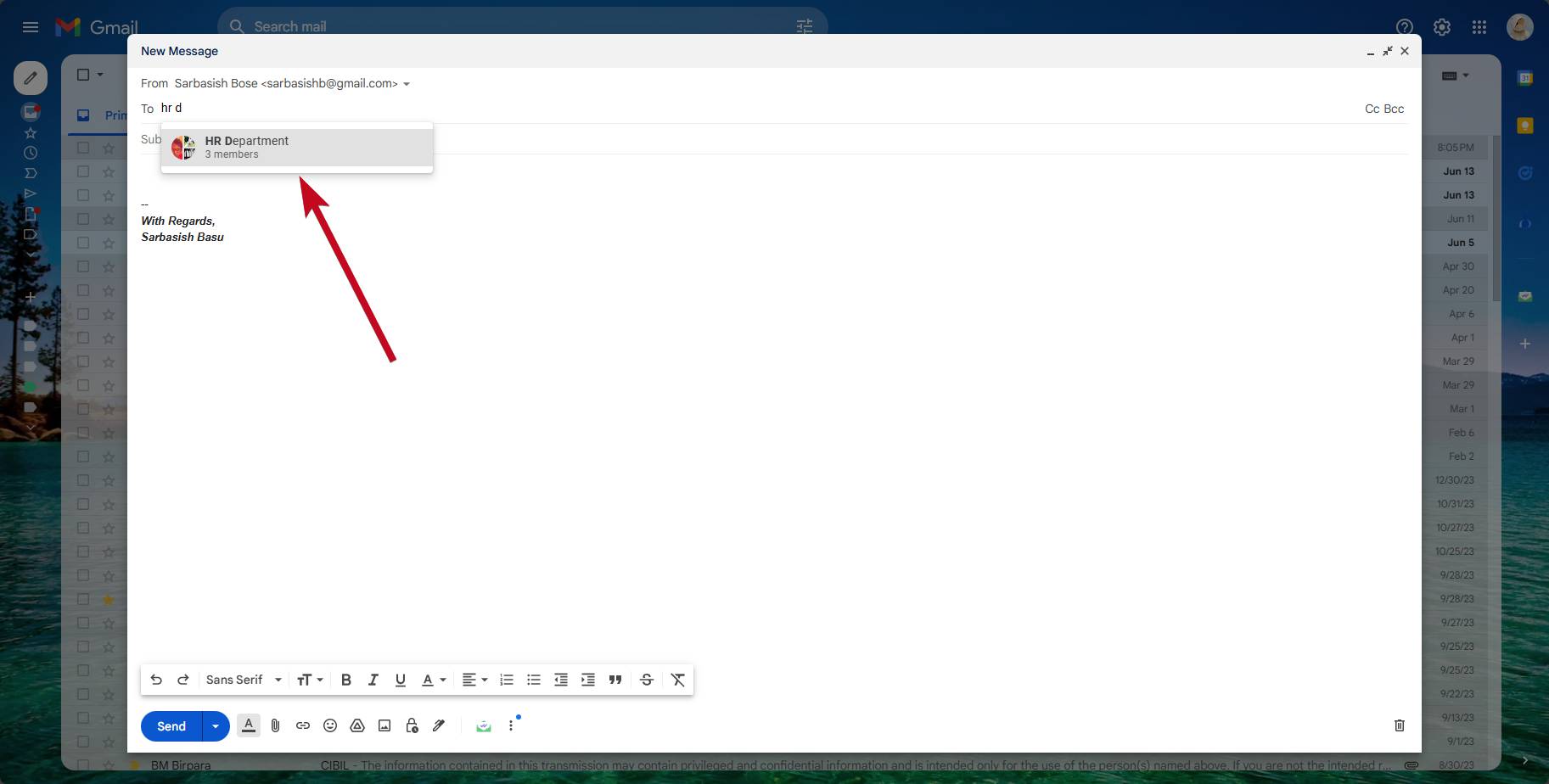
2 žingsnis:Kai pasirinksite etiketės pavadinimą, visi toje etiketėje esantys el. Pašto adresai bus automatiškai užpildyti.
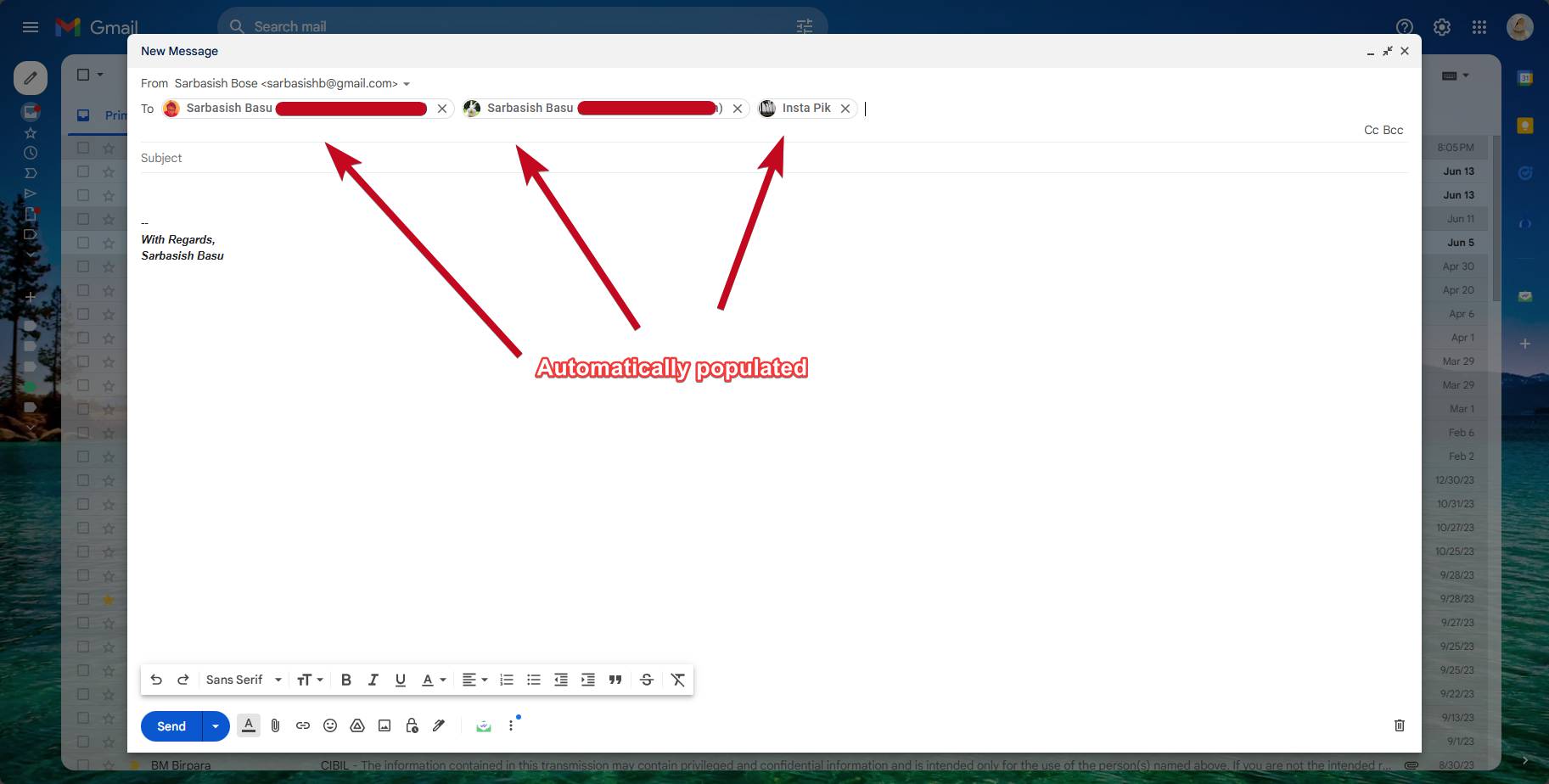
Jūs taip pat turite galimybę pašalinti konkretų el. Pašto ID arba pridėti naują el. Pašto ID, jei norite.
„Gmail“ grupės gavėjų modifikavimas
Taip pat galima atlikti subtilius grupės pakeitimus, pavyzdžiui, pašalinti ar pridėti naujų el. Pašto ID.
Norėdami tai padaryti, atidarykite „Google“ kontaktus ir pasirinkite etiketę, kaip parodyta žemiau.
Dabar spustelėkite 'Sukurkite kontaktą"Taigi spustelėkite"Sukurkite kelis kontaktus.
Taigi pridėkite el. Pašto ID, kaip ir jūs, paskutinį kartąlaikas.
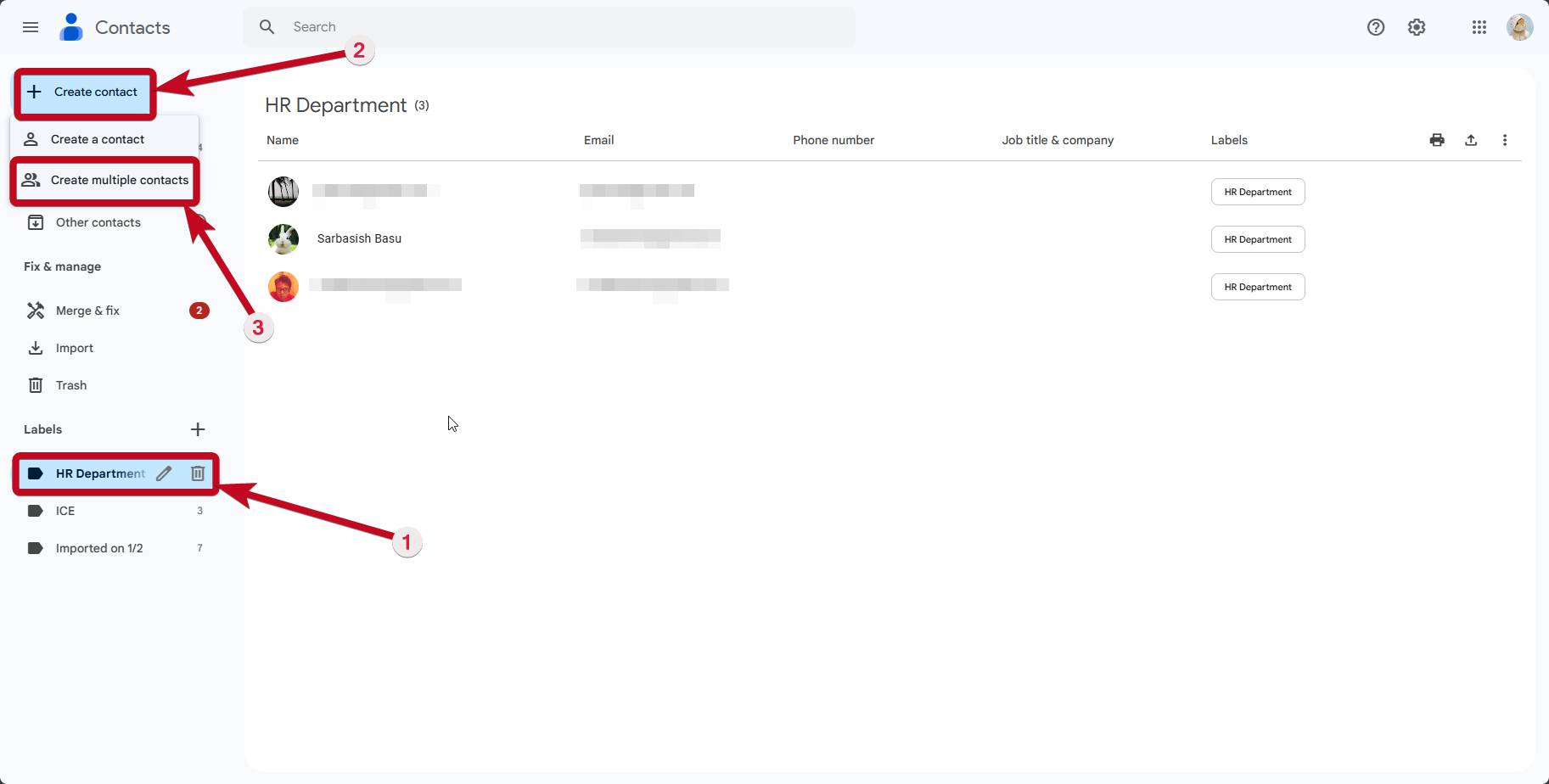
Jei norite pašalinti konkrečius el. Pašto ID,Pasirinkite ID, spustelėkite „Triple-Dot“ piktogramą ir spustelėkite “Pašalinkite iš etiketės“.
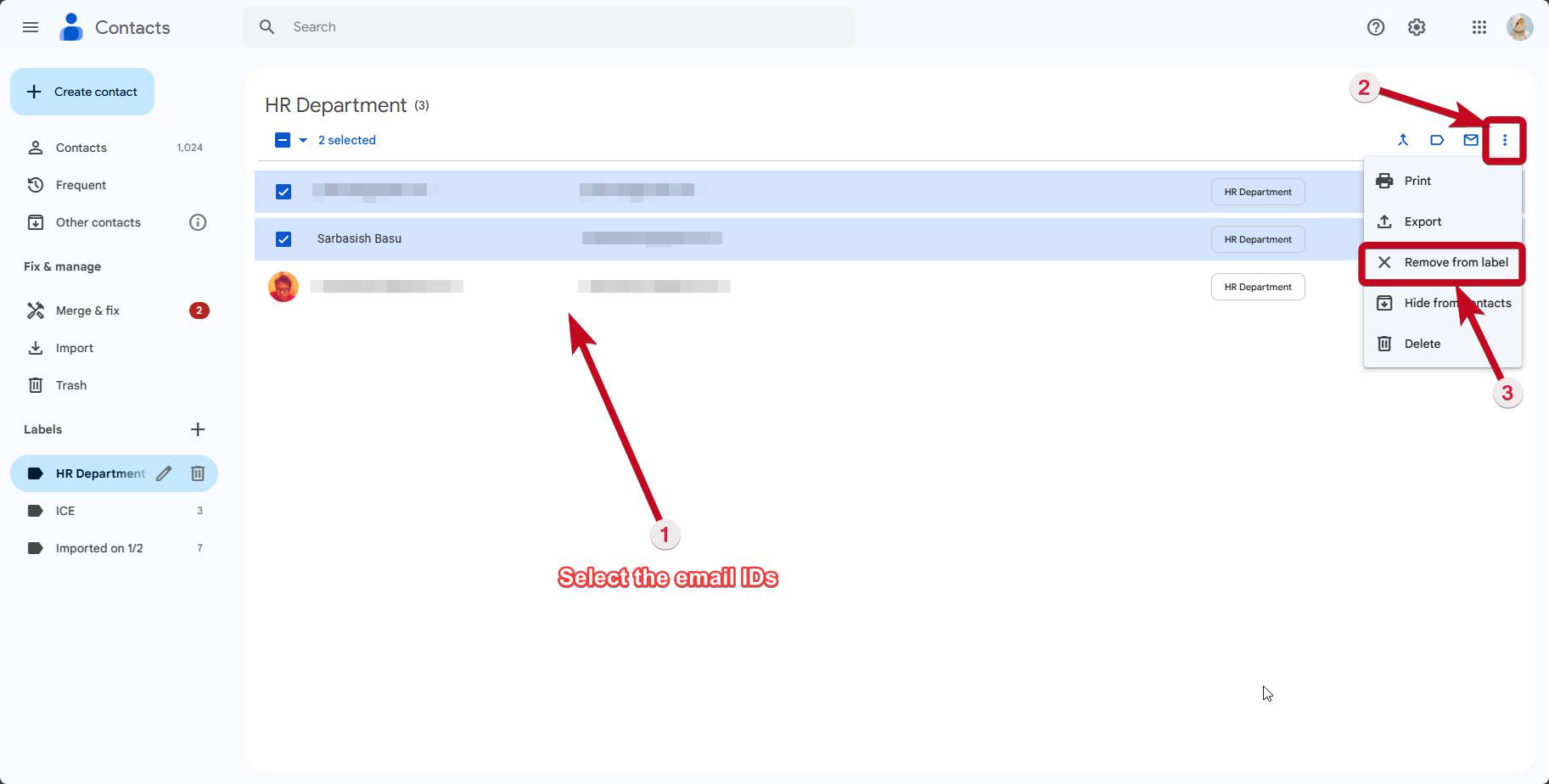
Panašiai galite sukurti kelias tokias grupes, naudoti jas pagal savo poreikius ir be vargo siųsti el. Laiškus.
Taigi, tai buvo viskas, kas buvo el. Pašto grupių kūrimas „Gmail“. Ar turite klausimų? Nesivaržykite komentuoti žemiau.